Resumo da IA
Você gostaria de personalizar os formatos de endereço para diferentes países? O WPForms permite que você adicione esquemas de endereços personalizados além dos formatos padrão dos EUA e internacional.
Este guia mostrará como criar novos esquemas de endereço para países como Canadá, Austrália ou qualquer formato personalizado de que você precise.
Configuração de esquemas de endereços
Para começar, você precisará adicionar um snippet de código ao seu site. Se não tiver certeza de como adicionar código personalizado, consulte nosso guia sobre como adicionar trechos de código ao seu site.
Aqui está um trecho de código para criar um formato de endereço canadense :
/**
* Add new address field scheme for Canada
*
* @link https://wpforms.com/developers/create-additional-schemes-for-the-address-field
*/
function wpf_dev_new_address_scheme( $schemes ) {
$my_form_id = 1000; // Replace with your form ID
$schemes['canada'] = array(
'label' => 'Canada',
'address1_label' => 'Address Line 1',
'address2_label' => 'Address Line 2',
'city_label' => 'City',
'postal_label' => 'Code Postal',
'state_label' => 'Province',
'states' => array(
'BC' => 'British Columbia',
'ON' => 'Ontario',
'QC' => 'Quebec',
'AB' => 'Alberta',
'MB' => 'Manitoba',
'NB' => 'New Brunswick',
'NL' => 'Newfoundland and Labrador',
'NT' => 'Northwest Territories',
'NS' => 'Nova Scotia',
'NU' => 'Nunavut',
'PE' => 'Prince Edward Island',
'SK' => 'Saskatchewan',
'YT' => 'Yukon',
),
);
return $schemes;
}
add_filter( 'wpforms_address_schemes', 'wpf_dev_new_address_scheme', 10, 1 );
Para um formato de endereço australiano , use este código:
/**
* Add new address field scheme for Australia
*
* @link https://wpforms.com/developers/create-additional-schemes-for-the-address-field
*/
function wpf_dev_new_address_scheme( $schemes ) {
$schemes['australia'] = array(
'label' => 'Australia',
'address1_label' => 'Address Line 1',
'address2_label' => 'Address Line 2',
'city_label' => 'City',
'postal_label' => 'Postal',
'state_label' => 'State / Territory',
'states' => array(
'NSW' => 'New South Wales',
'VIC' => 'Victoria',
'QLD' => 'Queensland',
'WA' => 'Western Australia',
'SA' => 'South Australia',
'TAS' => 'Tasmania',
'ACT' => 'Australia Capital Territory',
'NT' => 'Northern Territory',
),
);
return $schemes;
}
add_filter( 'wpforms_address_schemes', 'wpf_dev_new_address_scheme', 10, 1 );
Como usar seu novo esquema de endereços
Depois de adicionar o código, crie um novo formulário ou edite um já existente. Adicione um campo Address (Endereço ) ao formulário e, em seguida, procure o menu suspenso Scheme (Esquema ) nas configurações do campo. Seu novo esquema de endereço aparecerá como uma opção.
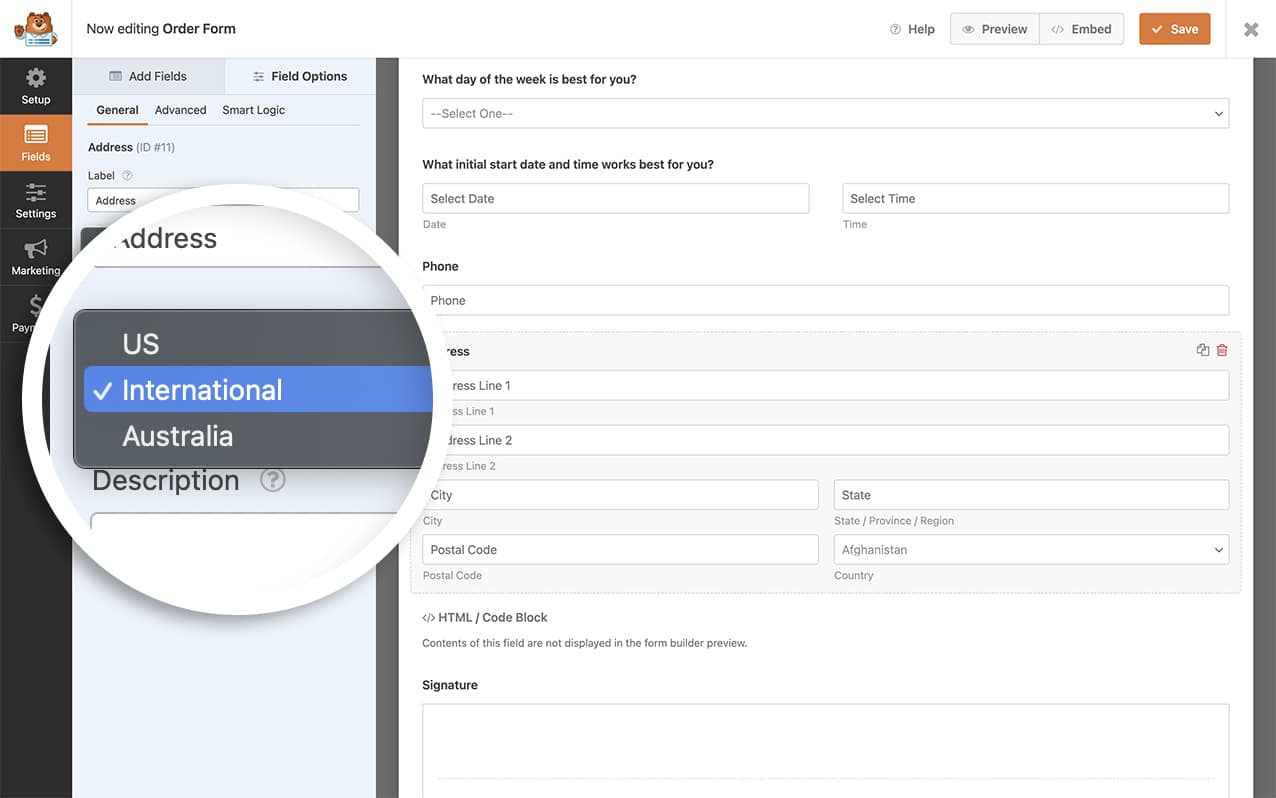
Com um dos trechos acima (ou ambos), você adicionou novos esquemas de endereço adicionais. Gostaria de saber como alterar os subtítulos no campo de endereço? Leia nosso artigo sobre Como alterar os subtítulos do campo de endereço.
Perguntas frequentes
P: Posso criar um esquema de endereços personalizado e listar todos os países?
R: Sem dúvida! Para criar seu próprio esquema de endereço exclusivo e listar todos os países, você usaria o seguinte trecho de código. Basta personalizá-lo de acordo com suas necessidades.
P: Como posso ocultar campos específicos nos esquemas de endereço?
R: Para esquemas dos EUA e internacionais, você pode ocultar os campos Address Line 2, Zip/Postal e Country usando a guia Advanced (Avançado) no construtor de formulários.
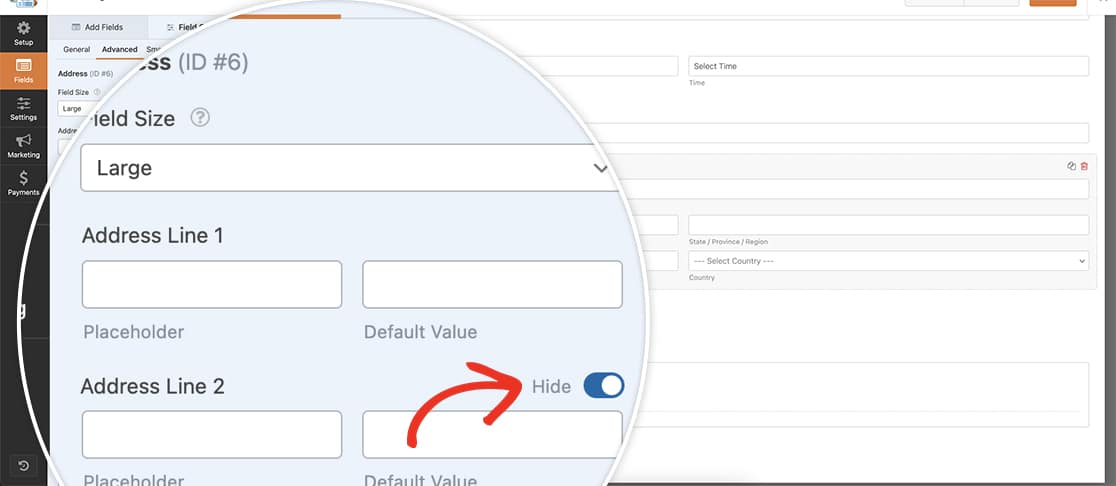
Se precisar ocultar outros campos, você pode usar CSS direcionado para seu formulário específico e IDs de campo. Por exemplo:
input#wpforms-41-field_6-state,
label[for="wpforms-41-field_6-state"] {
visibility: hidden;
}
O snippet de exemplo mostra que estamos ocultando o campo State e o rótulo para o ID de formulário 41 e o ID de campo (para o campo Address ) 6. Você precisará atualizar esses IDs para que correspondam aos seus próprios IDs. Se precisar de ajuda para saber onde encontrar esses IDs, dê uma olhada neste guia prático.
Se o campo Endereço for um campo obrigatório, não recomendamos ocultar nenhum campo com CSS, pois o campo de endereço falharia na validação.
É isso aí! Agora você sabe como criar esquemas adicionais para o campo de endereço. Em seguida, você gostaria de saber como personalizar os rótulos do campo de endereço? Confira nosso guia sobre como alterar os subrótulos do campo de endereço para obter mais detalhes.
